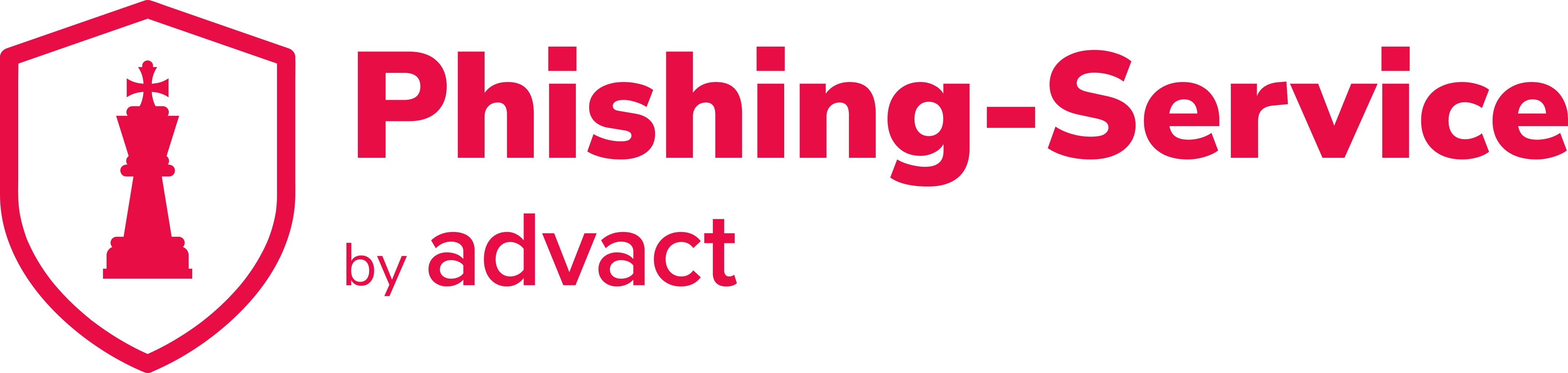Knowledgebase
Sublime - eine Microsoft 365 Message Source hinzufügen
Source: Sublime - Add a Microsoft 365 message source
Abstract
Das Vorgehen um eine Microsoft 365 Message Source zu Sublime hinzuzufügen lässt sich in 3 Schritte unterteilen:
-
- Vorarbeit: in Sublime eine neue Message Source
Microsoft 365hinzufügen. - Eine neue Azure App erstellen und dieser die Zugriffsberechtigung für Microsoft 365 geben. Die Credentials für den nächsten Schritt festhalten.
- in Sublime für die Message Source die Credentials der Azure App eingeben.
- Vorarbeit: in Sublime eine neue Message Source
Detailliertes Vorgehen
Sublime Vorarbeit
In Sublime unter Admin > Message Sources > New message source auf Microsoft 365 klicken.
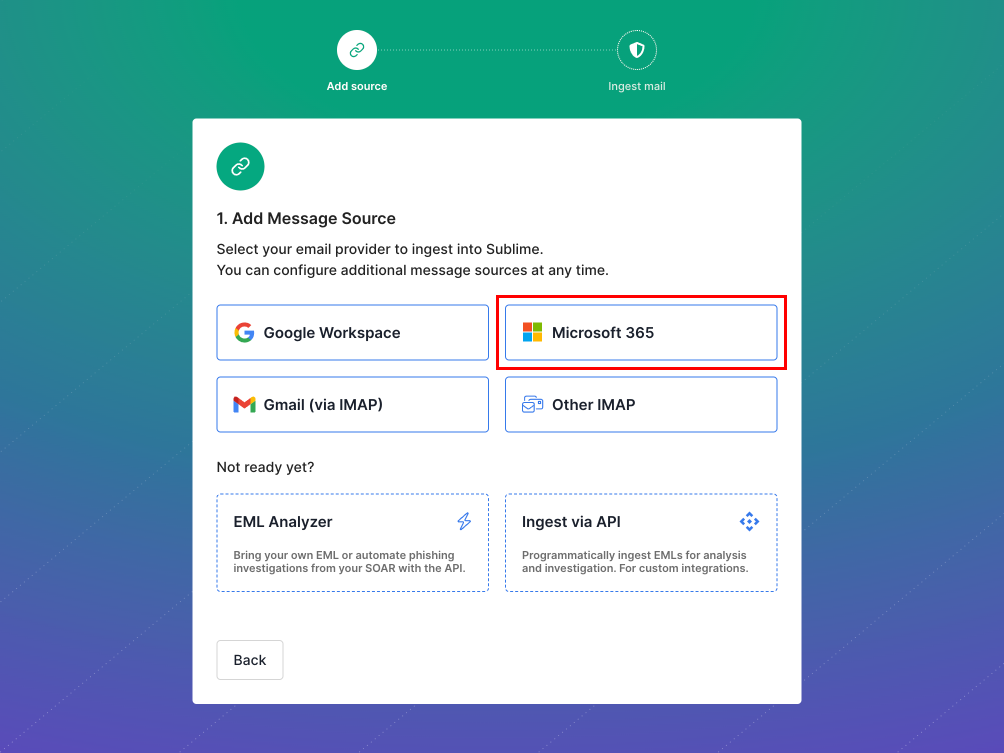
Azure App erstellen
Zusammenfassung
Damit die Instanz von Sublime programmatisch auf die Mails des Tenants zugreifen kann, muss eine neue Azure-App erstellt und diese für den Zugriff autorisiert werden.
Nachdem die untenstehenden Schritte ausgeführt worden sind, müssen folgende Angaben in die Sublime Message Source hinzugefügt werden.
Application (client) IDDirectory (tenant) IDClient secret
Vorgehen
- Login unter https://portal.azure.com
- Suchen nach
app registrations - Auf
+ New registrationklicken - Einen Namen für die Azure App eingeben, z.B.
Sublime Platform - advact Extract. Die anderen Defaults so belassen (Single-tenant, keineRedirect URI).
- Klicken auf "Register".
Application (client) IDundDirectory (tenant) IDin das Setup der Sublime Platform kopieren.
Azure Platform- In Azure, klicken auf
API permissions>+ Add a permission>Microsoft Graph - Klick auf
Application permissions. - In der Liste
Mail.ReadWriteauswählen. Dazu kann die Suchfunktion unterSelect permissionsverwendet werden. - Weitere Permissions in
Application permissionsselektieren:User.Read.All,Group.Read.All, undDomain.Read.AllUser.Read.AllGroup.Read.AllDomain.Read.All - Unten auf
Add permissionsklicken. - Dann,
Grant admin consentfür Ihre Domain klicken. Bestätigen.
(Wenn diese Schaltfläche ausgegraut ist, müssen Sie sich möglicherweise die Zustimmung von einem Domänenadministrator erteilen lassen.)
Die grünen Häkchen bestätigen dengrant: - In der Sidebar
Certificates & secretswählen. - Auf
+ New Client secretklicken. Für die Description z.B.Sublime Platform - advact Extracteingeben und unter Expires730 days (24 months)wählen. - Kopieren Sie das Client secret
Valuein das Sublime Platform Setup. Achtung: Sie können das nur einmal machen. Verlassen Sie diesen Setup Punkt ist derValuenicht mehr sichtbar. - In Sublime auf
Continueklicken. - Die zu aktivierenden Mailboxes im Dialog wählen,
Auto-activate New Mailboxesnicht wählen.
Wir empfehlen anfangs 5 - 10 Mailboxes freizuschalten.
Um diesen Schritt fertigzustellen aufActivate xxx Mailboxesklicken. - Einer der eben aktivierten Mailboxes eine E-Mail mit dem Inhalt
Sublime-Standard-Test-Stringschicken. - Sublime Setup ist fertiggestellt.
- Sie können eine Gruppe auswählen, in welcher sich "VIPs" Ihres Unternehmens befinden. Dies hilft Sublime, allfällige VIP-Frauds zu erkennen.
- Wählen Sie aus, wie weit zurück Sublime E-Mails hinzufügen soll. Wir empfehlen 30 Tage, damit schon eine erste Basis an E-Mails vorhanden ist.
- Mit einem Klick auf
Continuewird das Setup fertiggestellt.